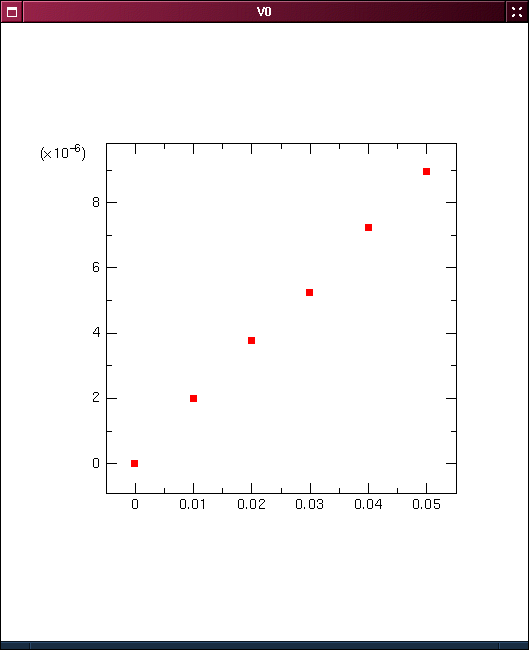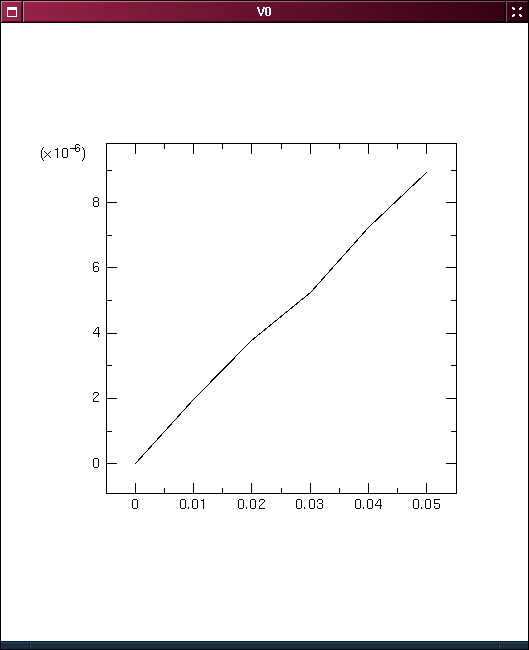
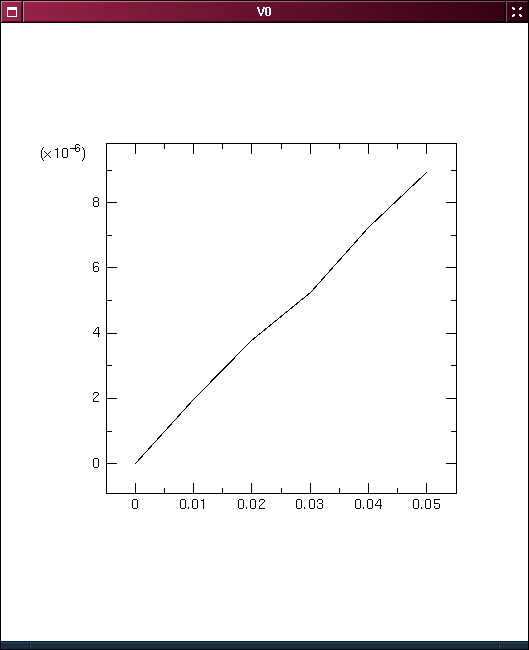
さてここで数値データのプロットスタイルを変更します。 現在のプロットスタイルは、数値データ読み込み時に"initdata"マクロで行なわれたものです。 プロットスタイルの変更は、"Data | データ線"あるいは"Data | マーカ"で行ないます。 前者はデータ点間をつなぐデータ線、後者はデータ点を示すマーカの設定を行なうためのメニューです。
これらの設定を行なう前に、"Data | 一覧"メニューを開いてみましょう。 下図のように現在ロード中の数値データファイルの情報が一覧表示されているはずです。
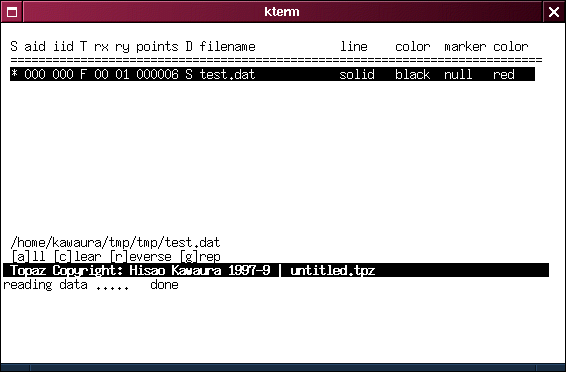
各項目は、
S: データの選択状態 aid: 配列番号(array index) iid: インスタンス番号(instance id) T: データタイプ。F: ファイルデータ。 M: メモリデータ。 points: データ点数。 rx: xデータ参照軸。 ry: yデータ参照軸。 D: ロードされているデータ点数。 filename: 数値データファイル名 line: データ線種 color: データ線色 marker: マーカ種 color: マーカ内部色を表します。 ここで変更を行なうデータの選択状態がtrue(左端のS欄に*が立っている)になっていることを確かめます。 以下行なうプロットスタイルの変更は選択されている全てのデータに対し行なわれることに注意して下さい。
まず最初にに"Data | マーカ"を選択し、以下の画面からマーカの設定を行ないます。 マーカタイプ、中心点の有無、マーカサイズ、輪郭の幅、輪郭のタイプ、輪郭色、マーカ内部のスタイル、内部色の設定が可能です。 またArea、Bar、Step等のマーカタイプを使用することで、面グラフ、棒グラフ、階段グラフな ども描画可能です。 例えばBarの場合、ベース値は棒の伸びる開始値を決定します。
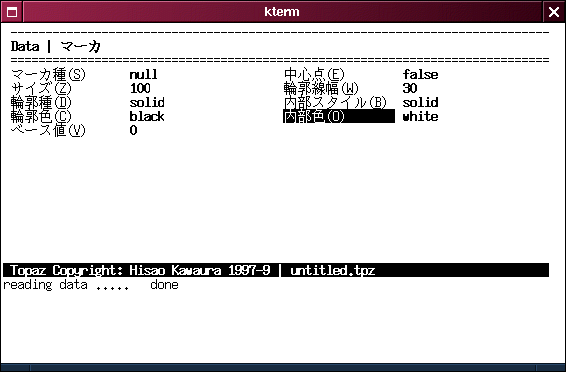
ここでは、styleをsquare、edgestyleをnull、bodycolorをredにしてみましょう。 スペースキーを押して画面の再描画を行うと、以下のグラフが得られるはずです。
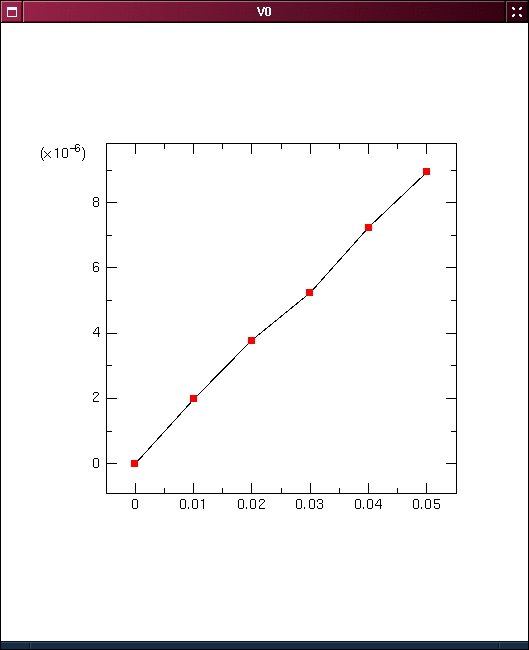
次に"Data | データ線"を選択し、以下の設定画面からデータ線の変更を行なってみましょう。
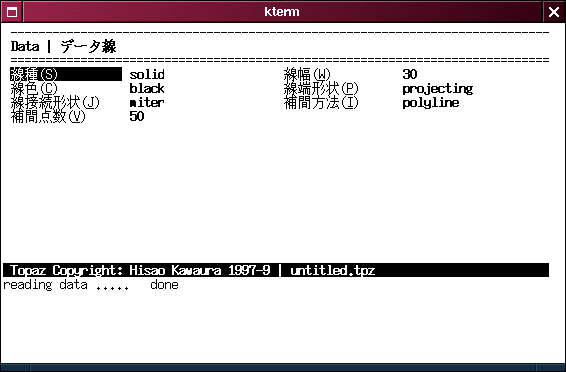
線種、幅、色の変更はそれぞれ「線種」、「線幅」、「線色」で行ないます。 またデータ線の線端形状、接続部の形状も設定できます。 またデータ点間の補間には以下の数種の方法があります。
Polyline 直線で結ぶ。 C-poly 閉じた直線で結ぶ。 Spline スプライン曲線で結ぶ。この場合x値は、昇順または降順になっていなければなりません。 Pspline スプライン曲線で結ぶ。x値は昇順または降順でなくても構いません。 C-Pspline スプライン曲線で結ぶ。x値は昇順または降順でなくても構いません。 Bspline Bスプライン曲線で結ぶ。x値は昇順または降順でなくても構いません。 C-Bspline 閉じたBスプライン曲線で結ぶ。x値は昇順または降順でなくても構いません。データ点間を滑らかな曲線で結ぶ場合、Spline、Pspline、C-Psplineを選んで下さい。 データ点を必ずしも通りませんが、データ点の近傍を通過する滑らかな曲線を引きたい場合、Bspline、C-Bsplineを選んで下さい。
ここでは「線種」をnullに設定し、データ線消去してみましょう。 スペースキーを押して画面の再描画を行うと、以下のグラフが得られるはずです。